LG SP520 User guide [ru]

Руководство по эксплуатации
3D Smart мультимедиа
плеер
Внимательно прочтите данное руководство перед использованием
устройства и сохраните его для последующего использования.
SP520
P/NO : SAC35454706
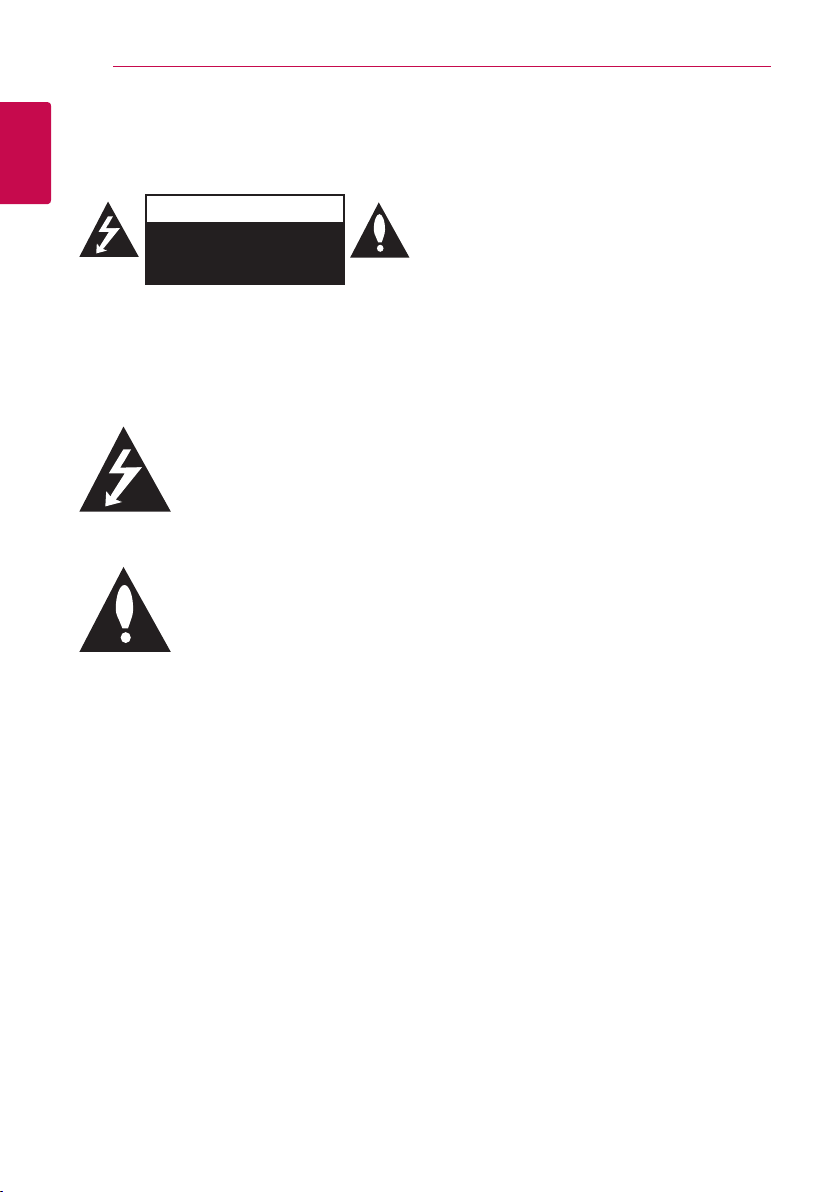
2
Начало работы
Информация по технике безопасности
1
Начало работы
ОСТОРОЖНО! ВО ИЗБЕЖАНИЕ ПОРАЖЕНИЯ
КРЫШКУ УСТРОЙСТВА. ВНУТРИ НЕТ ДЕТАЛЕЙ,
ОБСЛУЖИВАЕМЫХ ПОЛЬЗОВАТЕЛЕМ. ТЕХНИЧЕСКОЕ
ОБСЛУЖИВАНИЕ ДОЛЖНО ПРОИЗВОДИТЬСЯ
изделия, величина которого может создать
опасность поражения электрическим током для
эксплуатационных и сервисных инструкций в
документации, поставляемой с изделием.
ОПАСНО! НЕ ПОДВЕРГАЙТЕ УСТРОЙСТВО
ВОЗДЕЙСТВИЮ ВЛАГИ ВО ИЗБЕЖАНИЕ ПОЖАРА
ИЛИ ПОРАЖЕНИЯ ЭЛЕКТРИЧЕСКИМ ТОКОМ.
ВНИМАНИЕ: Не устанавливать устройство
в ограниченном пространстве, например, в
книжном шкафу и т.п.
ВНИМАНИЕ! Не перекрывайте вентиляционные
отверстия. Устанавливайте изделие согласно
инструкциям изготовителя.
Прорези и отверстия в корпусе предназначены
для вентиляции и обеспечения надежной
работы, а также для защиты от перегревания.
Не допускайте перекрывания вентиляционных
отверстий, помещая изделие на кровать, диван,
ковер или аналогичные поверхности.
Изделие не допускается монтировать во
встроенном варианте, например в книжном
шкафу или в стойке, если только не обеспечена
надлежащая вентиляция согласно инструкциям
изготовителя.
ОСТОРОЖНО!
ОПАСНОСТЬ ПОРАЖЕНИЯ
ЭЛЕКТИРЧЕСКИМ ТОКОМ
НЕ ОТКРЫВАТЬ!
ЭЛЕКТРИЧЕСКИМ ТОКОМ НЕ ОТКРЫВАЙТЕ
КВАЛИФИЦИРОВАННЫМ ПЕРСОНАЛОМ.
Символ молнии в
равностороннем треугольнике
оповещает пользователя о
наличии неизолированного
опасного напряжения в корпусе
персонала.
Восклицательный знак в
равностороннем треугольнике
оповещает пользователя
о наличии важных
МЕРЫ ПРЕДОСТОРОЖНОСТИ, связанные со
шнуром питания
Для отключения питания от сети потяните
за штепсель шнура сетевого питания. При
установке устройства, убедитесь в том, что вилка
легко доступна.
ОСТОРОЖНО! Не допускать попадание воды
на аппаратуру (капель или брызг), не ставить на
аппаратуру предметы, наполненные жидкостью,
такие как вазы.
Устройство оснащается съемными батарейками
или аккумулятором.
Безопасный способ извлечения элементов
питания: Для смены элементов питания
выполняйте действия по установке в обратном
порядке. Во избежание загрязнения окружающей
среды или причинения вреда здоровью людей
или животных выбрасывайте элементы питания
в упаковке в специально предназначенные
для этого емкости. Не выбрасывайте элементы
питания вместе с бытовыми отходами.
Рекомендуется использовать батарейки и
аккумуляторы, реализуемые по системе возврата.
Батарейка не должна подвергаться воздействию
чрезмерно высокой температуры, например,
прямому воздействию солнечных лучей, огня и
т.п.
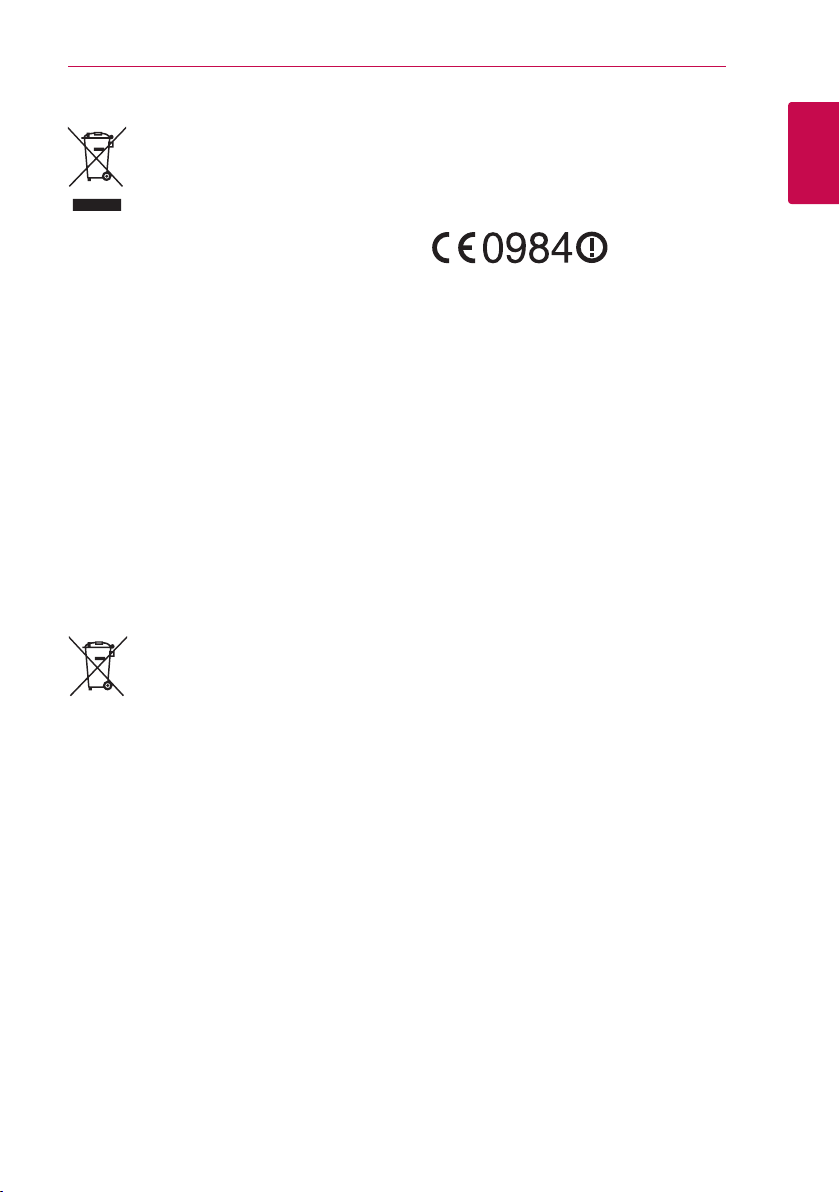
Начало работы
3
Утилизация старого бытового прибора
1. Символ на устройстве,
изображающий перечеркнутое
мусорное ведро на колесах, означает,
что на изделие распространяется
Директива 2002/96/CE.
2. Все электрические и электронные
устройства следует утилизировать
отдельно от бытового мусора,
в специальных местах сбора,
назначенных правительственными
или местными органами власти.
3. Правильная утилизация
старого оборудования поможет
предотвратить потенциально
вредное воздействие на
окружающую среду и здоровье
человека.
4. Для получения более подробных
сведений об утилизации
оборудования обратитесь в
администрацию города, службу,
занимающуюся утилизацией или
в магазин, где был приобретен
продукт.
Утилизация старых батарей и аккумуляторов
1. Символ на батарее или аккумуляторе,
изображающий перечеркнутое
мусорное ведро на колесах, означает,
что на изделие распространяется
Директива 2006/66/EC.
2. Данный символ может быть
совмещен со значком химического
элемента: ртути (Hg), кадмия (Cd) или
свинца (Pb), если батарея содержит
более 0,0005% ртути, 0,002% кадмия
или 0,004% свинца.
3. Все аккумуляторы и батареи следует
утилизировать отдельно от бытового
мусора, в специальных местах сбора,
назначенных правительственными
или местными органами власти.
4. Правильная утилизация старых
батарей и аккумуляторов поможет
предотвратить потенциально
вредное воздействие на
окружающую среду и здоровье
человека.
5. Для получения более подробных
сведений об утилизации батарей
и аккумуляторов обратитесь в
администрацию города, службу,
занимающуюся утилизацией или
в магазин, где был приобретен
продукт.
Пометка ЕС для изделий, использующих
беспроводные технологии
Компания LG
Electronics
подтверждает, что
её продукция соответствует необходимым
требованиям, а также другим нормам согласно
директивам ЕС 1999/5/EC, 2004/108/EC, 2006/95/
EC и 2009/125/EC
Чтобы получить Декларацию совместимости,
обратитесь по следующему адресу:
Европейские стандарты Центр:
Krijgsman 1, 1186 DM Amstelveen, The Netherlands
yДанный номер НЕ является контактным
номером Службы работы с покупателями.
Информацию о Службе работы к покупателями
можно получить на Гарантийном талоне
или обратиться к продавцу, у которого вы
приобрели данное изделие.
Только для домашнего использования
Заявление об излучении на радиочастотах
Данное устройство следует устанавливать и
использовать на расстоянии не менее 20 см
между излучателем и телом.
Примечания относительно
Авторских прав
Записывающее оборудование следует
использовать только для разрешенного
законодательством копирования, поэтому мы
рекомендуем вам внимательно ознакомиться
с местным законодательством относительно
копирования данных. Копирование материалов,
защищенных авторским правом, например
фильм или музыка, является незаконным, если
только копирование не разрешено исключением
из закона или не разрешено обладателем
авторских прав.
1
Начало работы
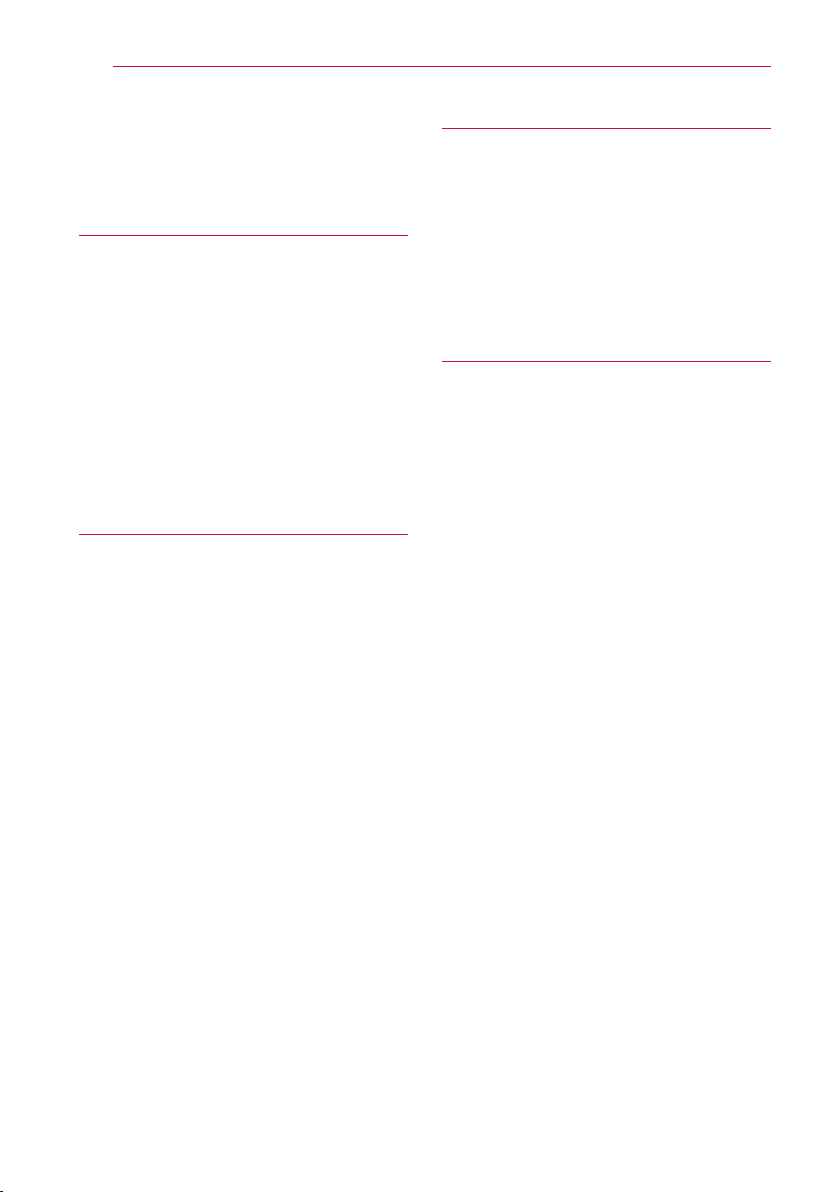
4
Содержание
Содержание
1 Начало работы
2 Информация по технике безопасности
6 Введение
6 – Отображение символа “7” на
экране
6 – Типы используемых файлов
8 – О DLNA
8 – Некоторые системные требования
8 – Замечания по совместимости
9 Главный блок
9 Пульт дистанционного управления
2 Подключение
10 Подключение адаптера питания
10 Подключение к телевизору через
разъем HDMI
11 – Установка разрешения
12 Подключение к усилителю
12 – Подключение к усилителю через
выход HDMI
13 – Подключение к усилителю через
выход цифрового аудиосигнала
14 Подключение к домашней сети
14 – Проводное сетевое подключение
15 – Настройка проводной сети
16 – Беспроводное сетевое
подключение
16 – Настройка беспроводного
подключения
19 Подключение устройства USB
19 – Воспроизведение содержимого
USB-устройства
3 Системные настройки
20 Настройки
20 – Настройка базовых параметров
20 – Меню [ЭКРАН]
21 – Меню [ЯЗЫК]
22 – Меню [АУДИО]
23 – Меню [СЕТЬ]
23 – Меню [ПРОЧЕЕ]
4 Эксплуатация
25 Стандартное воспроизведение
25 – [Домой] меню
25 – Воспроизведение файлов с USB-
устройства
25 – Воспроизведение файлов с
сетевого сервера
26 – Подключение Wi-Fi Direct™
28 – Основные операции при
воспроизведении видео и аудио
29 – Основные операции при просмотре
фотографий
29 Дополнительные возможности
воспроизведения
29 – Увеличение изображения при
просмотре
29 – Повторное воспроизведение
29 – Просмотр информации о контенте
30 – Изменение вида отображения
списка
30 – Выбор файла субтитров
31 – Дополнительные возможности при
просмотре фотографий
31 – Прослушивание музыки в режиме
слайд-шоу
32 Экранное меню
32 – Отображение информации о
содержимом в виде экранного
меню
32 – Воспроизведение с выбранного
момента
32 – Прослушивание другой звуковой
дорожки
32 – Выбор языка субтитров
33 Использование функции Premium
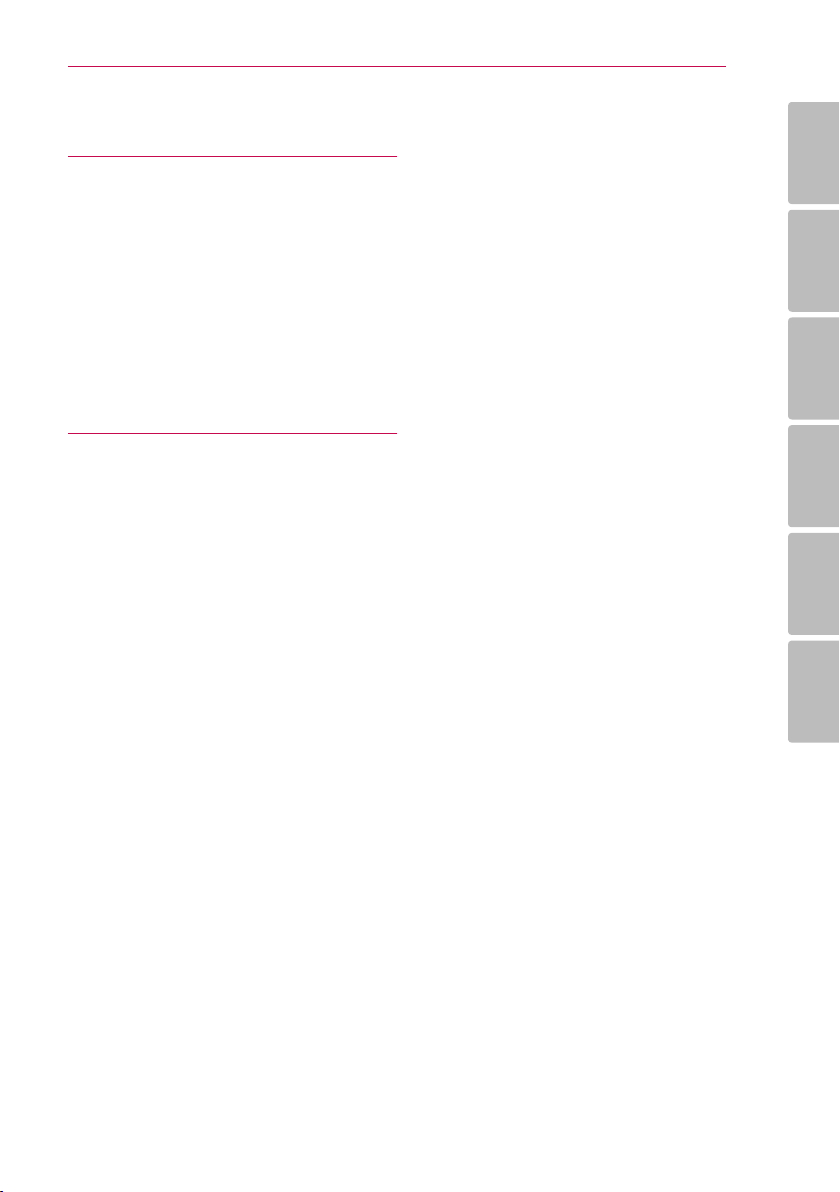
5 Поиск и устранение
неисправностей
34 Поиск и устранение неисправностей
34 – Общие
34 – Изображение
35 – Сброс
35 – Сеть
35 – Клиентская поддержка
35 – Уведомление о программном
обеспечении с открытым исходным
кодом
Содержание
5
1
2
6 Приложение
36 Обновление программного
обеспечения по сети
36 – Уведомление сети об обновлении
36 – Обновление ПО
37 Приложение Nero MediaHome 4
Essentials
37 – Системные требования
38 – Установка Nero MediaHome 4
Essentials
39 – Организация общего доступа к
файлам и папкам
40 Товарные знаки и лицензии
41 Технические характеристики
аудиовыхода
42 Технические характеристики
43 Техническое обслуживание
43 – Транспортировка устройства
43 Важная информация о сетевых
сервисах
3
4
5
6
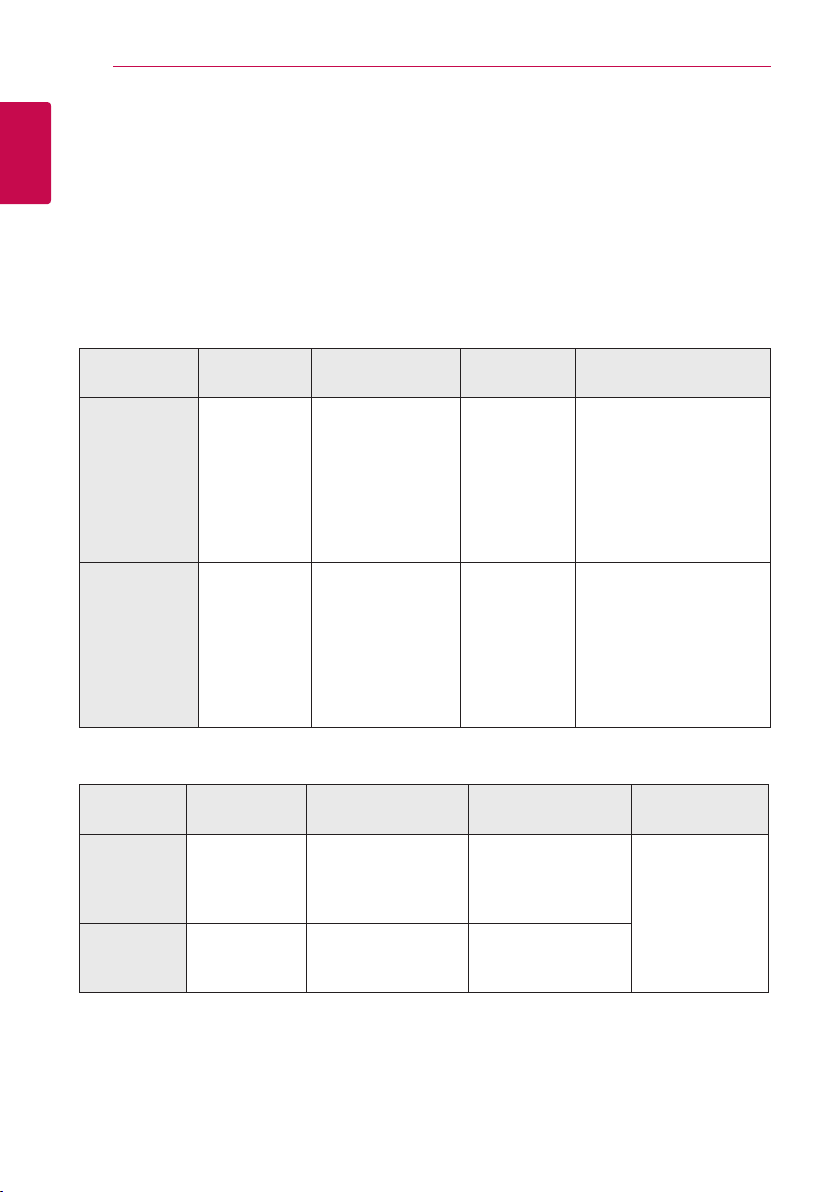
6
Начало работы
Введение
Отображение символа “7” на экране
1
При работе на экране телевизора может отображаться символ “7”, который означает, что данная
Начало работы
функция, описанная в настоящем руководстве недоступна для данного мультимедийного контента.
Типы используемых файлов
Файлы с фильмами
Размещение
файлов
USB, DLNA, ПК
с ОС Windows
USB, DLNA,
ПК с ОС Mac
Расширение
“.avi”, “.divx”,
“.mpg”, “.mpeg”,
“.mkv”, “.mp4”,
“.asf”, “.wmv ”,
“.m4v” (без
применения
защиты DRM)
“.avi”, “.divx”,
“.mpg”, “.mpeg”,
“.mkv”, “.mp4”,
“.m4v” (без
применения
защиты DRM)
файла
Музыкальные файлы
Размещение
файлов
USB,
DLNA, ПК с
ОС Windows
DLNA,
ПК с ОС Mac
Расширение
файла
“.mp3”, “.wma”,
“.m4a” (без
применения
защиты DRM)
“.mp3”, “.m4a”
без применения
(
защиты DRM)
Форматы кодека
DIVX3.xx, DIVX4.xx,
DIVX5.xx, DIVX6.xx
(только стандартное
воспроизведение),
XVID, H.264/MPEG4 AVC, VC-1 SM
(WMV3), MPEG1,
MPEG2
DIVX3.xx, DIVX4.xx,
DIVX5.xx, DIVX6.xx
(только стандартное
воспроизведение),
XVID, H.264/MPEG4 AVC, VC-1 SM
(WMV3), MPEG1,
MPEG2
Частота
дискретизации
в пределах 32 - 48 кГц
(WMA), в пределах 16
- 48 кГц (MP3)
в пределах 16 - 48 кГц
(MP3)
Форматы
аудио
Dolby Digital,
MP3, WMA,
AAC, Dolby
Digital Plus
Dolby Digital,
MP3, WMA,
AAC, Dolby
Digital Plus
Скорость передачи
данных в битах
в пределах 20 - 320
кбит/с (WMA), в
пределах 32 - 320
кбит/с (MP3)
в пределах 32 - 320
кбит/с (MP3)
SubRip (.srt / .txt), SAMI
(.smi), SubStation Alpha
(.ssa/.txt), MicroDVD
(.sub/.txt), VobSub (.sub),
SubViewer 1.0 (.sub),
SubViewer 2.0 (.sub/.txt),
TMUnit (.txt), DVD Subtitle
System (.txt)
SubRip (.srt / .txt), SAMI
(.smi), SubStation Alpha
(.ssa/.txt), MicroDVD (.sub/.
txt), SubViewer 1.0 (.sub),
SubViewer 2.0 (.sub/.txt),
TMUnit (.txt), DVD Subtitle
System (.txt)
Субтитры
Примечание
Некоторые
файлы wav не
поддерживаются
данным
проигрывателем.

Файлы с изображениями
Начало работы
7
Размещение
файлов
USB,
DLNA, ПК с
ОС Windows
DLNA,
Mac PC
,
yНазвание файла может содержать не более 180 символов.
yМаксимальное число файлов/папок: не более 2000 (общее число файлов и папок)
yВремя чтения носителя зависит от размера и количества файлов и может занять несколько
минут.
yСовместимость файлов может быть различной в зависимости от сервера.
yТак как совместимость на сервере DLNA проверяется на узловом оборудовании DLNA-сервера
(Nero MediaHome 4 Essentials), требования к файлам и функциям воспроизведения могут быть
различными в зависимости от мультимедийных серверов.
yПоставляемый пакет DLNA-сервера для Macintosh имеет ограничения по файловой
совместимости типы ASF, WMA и WMV.
yТребования к файлам на стр. 6 не всегда согласуются с действительностью. Некоторые
ограничения могут накладываться свойствами файла и сервера мультимедиа.
yВоспроизведение файлов с субтитрами возможно только с медиа-сервера DLNA, созданного
с помощью программы Nero MediaHome 4 Essentials, поставляемой в комплекте с данным
проигрывателем.
yСовместное использование файлов сменных носителей (USB-накопителей и т.п.) может
оказаться невозможным на вашем сервере.
yПроигрыватель не поддерживает ID3-теги, внедренные в MP3-файлы.
yОбщее время воспроизведения аудиофайлов, отображаемое на экране, может оказаться
неверным для файлов с переменным потоком данных (VBR-файлов).
yHD-видеофайлы на устройства в формате USB 1.0/1.1 могут воспроизводиться ненадлежащим
образом. Для воспроизведения видеофайлов в формате HD рекомендуется использовать
стандарт USB 2.0.
yДанное устройство поддерживает стандарт H.264/MPEG-4 AVC профилей Main, High с
уровнем 4.1. При использовании файлов более высокого уровня на экране отображается
предупреждающее сообщение.
yДанное устройство не поддерживает файлы, созданные в форматах GMC или Qpel.
yGMC – общая компенсация движения
yQpel – четверть пиксела
Расширение
файла
“.jpg”, “.jpeg”,
“.png”
“.jpg”, “.jpeg”,
“.png”
Примечание
Рекомендуемый размер Примечание
Менее 4,000 x 3,000 x 24 бит/
пиксел
Менее 3,000 x 3,000 x 32 бит/
пиксел
Файлы изображений с
прогрессивным сжатием
или сжатием без потерь не
поддерживаются.
1
Начало работы
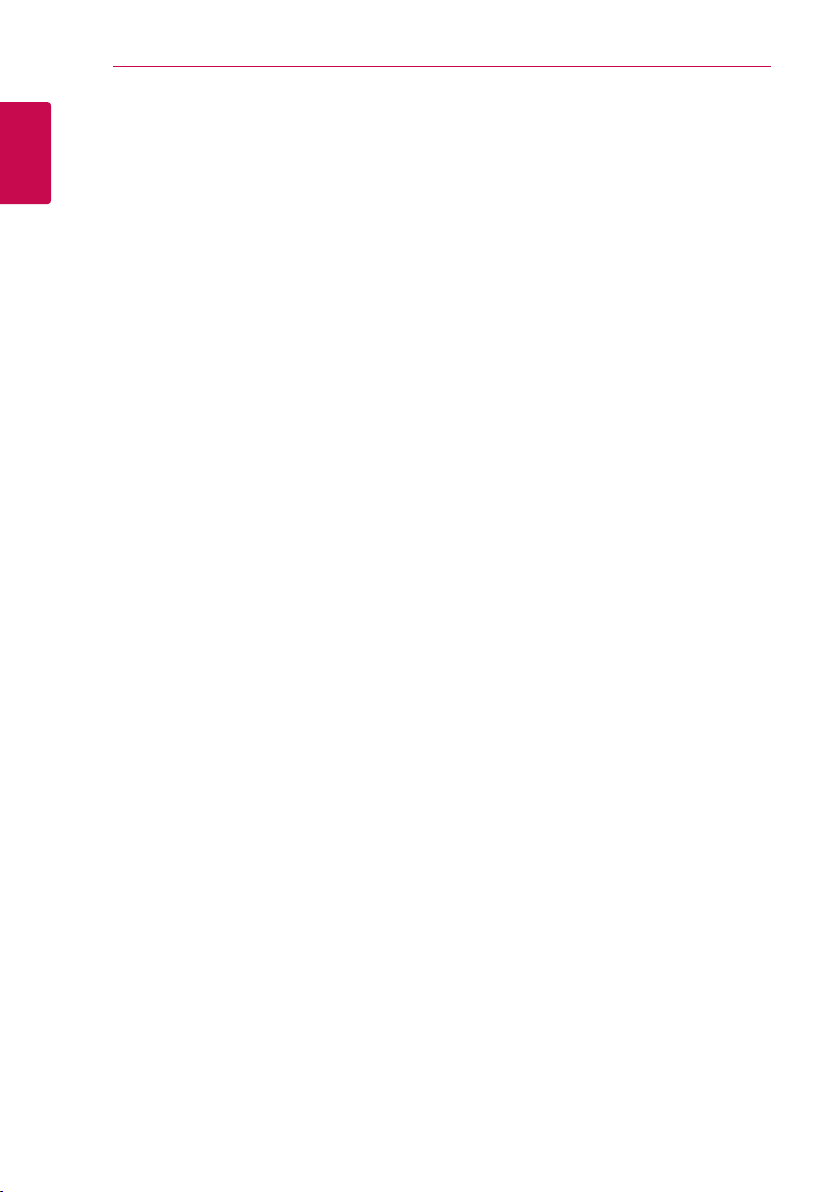
8
Начало работы
О DLNA
Данное устройство является
сертифицированным по требованиям DLNA
цифровым мультимедийным устройством,
1
которое позволяет воспроизводить фильмы,
Начало работы
изображения и музыку с совместимого с
форматом DLNA цифрового мультимедийного
сервера (ПК устройств бытовой электроники).
Альянс DLNA – международная организация
производителей бытовой электроники,
компьютеров и мобильных устройств. Технология
DLNA обеспечивает простое совместное
использование цифрового мультимедийного
контента в вашей домашней сети.
Логотип DLNA позволяет определить устройства,
поддерживающие данный стандарт. Данный
проигрыватель соответствует стандарту DLNA
версии 1.5.
При выполнении на ПК программного
обеспечения сервера DLNA или при
подключении к данному устройству другого
совместимого с DLNA устройства, может
потребоваться изменение некоторых настроек
ПО или могут потребоваться другие устройства.
Более подробную информацию ищите в
инструкциях к программному обеспечению или
устройству.
Некоторые системные требования
Для воспроизведения видео высокой четкости:
yДисплей высокого разрешения, оснащенный
разъемами HDMI.
Для воспроизведения звука с помощью системы
Dolby® Digital Plus:
yУсилитель/ресивер со встроенным декодером
(Dolby Digital, Dolby Digital Plus).
yОсновные, центральные АС, АС объемного
звучания и сабвуфер в соответствии с
выбранным форматом воспроизведения звука.
Замечания по совместимости
yПри возникновении таких проблем обратитесь
в авторизованный сервисный центр.
yПри HDMI-подключении для вывода звука с
данного устройства система Dolby Digital Plus
поддерживает не более 7.1 каналов.
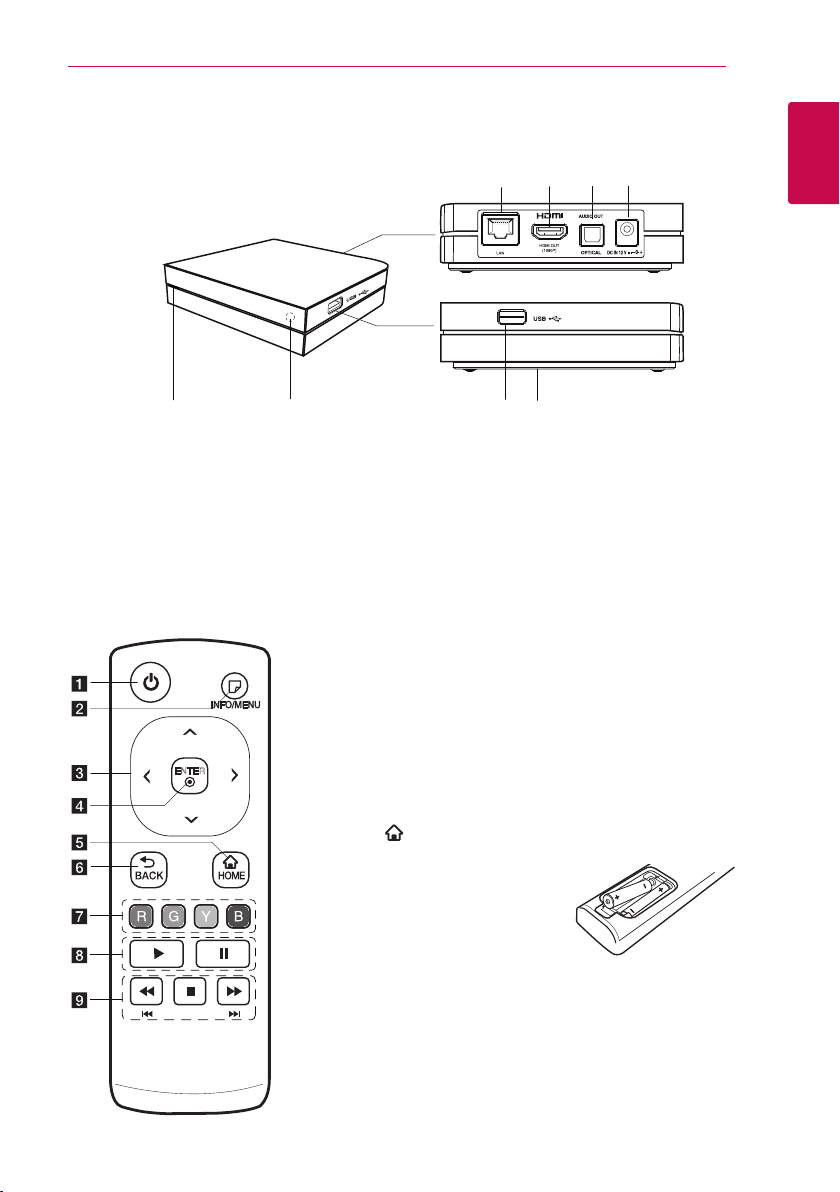
Главный блок
a
b
Начало работы
c d
9
1
Начало работы
e
Порт LAN
a
HDMI OUT (1080p)
b
OPTICAL AUDIO OUT
c
DC IN 12V (подключение адаптера
d
питания)
f
Индикатор питания
e
Датчик дистанционного управления
f
Порт USB
g
Кнопка RESET
h
* Кнопка RESET находится на нижней
стороне устройства.
g
h
Пульт дистанционного управления
ENTER
(POWER): Включение и
a 1
выключение устройства.
(INFO/MENU):
b m
отображение или выход из
экранного меню.
Кнопки-стрелки: Выбор
c
опции в меню.
ENTER (b): подтверждение
d
выбранного элемента меню.
HOME (
e
или выход из Главного меню.
BACK (1): Выход из меню
f
или возврат к предыдущему
экрану.
Цветные кнопки (R, G,
g
Y, B): Используется для
перемещения по элементам
меню. используются в меню
[Премиум].
h d
M : временная остановка
воспроизведения.
): отображение
: запуск воспроизведения.
i c/v
или обратном направлении.
C/V
удерживайте в течение
2 секунд для перехода к
следующему разделу или
файлу.
Z : остановка
воспроизведения.
Установка элементов
питания
Снимите крышку на обратной
стороне ПДУ и вставьте два
элемента питания типа R03
(AAA), соблюдая соответствие
и 5.
4
: Поиск в прямом
: нажмите и
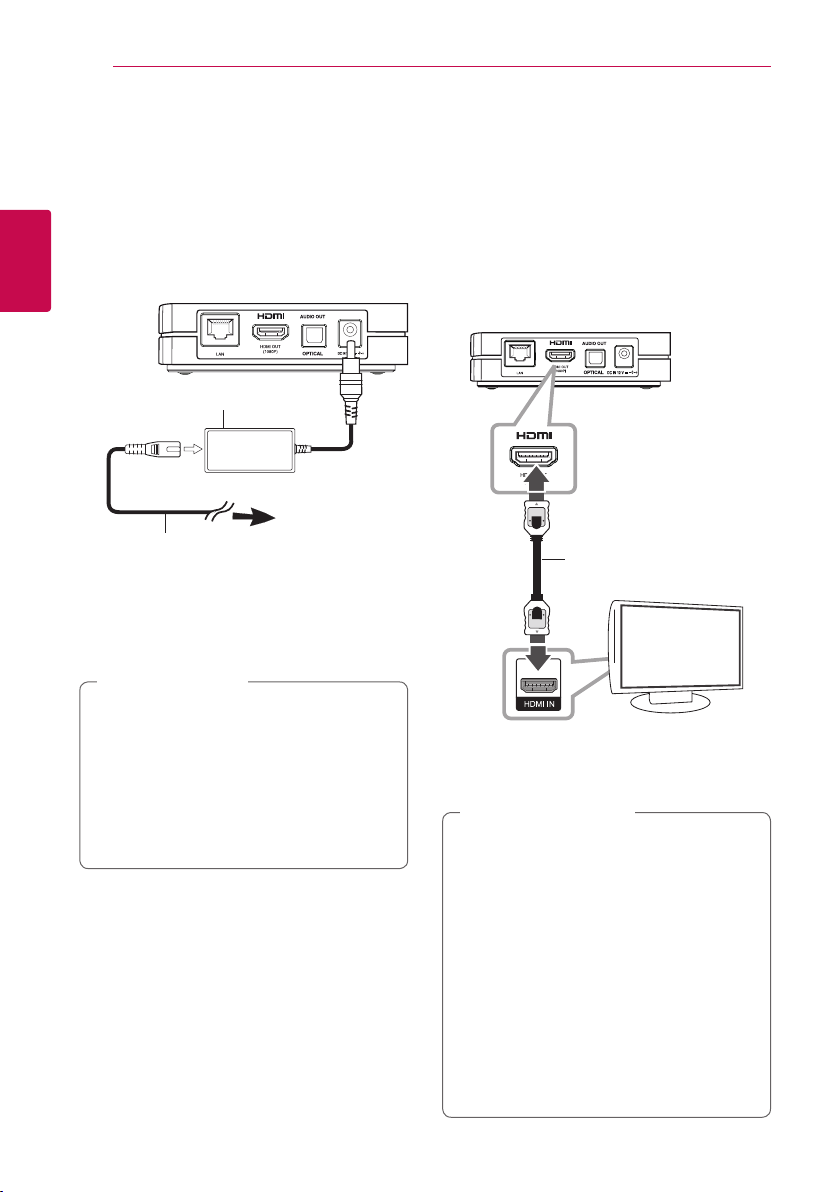
10
Подключение
Подключение адаптера питания
Подключите устройство к сети питания с
помощью прилагаемого адаптера питания.
Подключите кабель питания к адаптеру, а вилку
кабеля к сетевой розетке переменного тока.
2
Подключение
Шнур питания переменного тока
yДля выбора подходящего адаптера питания
или кабельного комплекта обращайтесь в
магазин электродеталей.
yИзготовителем данного адаптера питания
является компания Asian Power Devices Inc.
Используйте только адаптер питания,
поставляемый в комплекте с данным
устройством. Не пользуйтесь блоком
питания от другого устройства или
изготовителя. Использование другого
кабеля питания или блока питания
может привести к повреждению данного
устройства и аннулированию гарантии.
Задняя панель устройства
Адаптер питания
переменного тока
Внимание!
>
Подключите
к источнику
питания
Подключение к телевизору через разъем HDMI
Если в телевизоре или мониторе имеется разъем
HDMI, их можно подключить с помощью кабеля
HDMI (высокоскоростной кабель типа A, High
Speed HDMI™ Cable). Подключите кабель к
разъему HDMI телевизора или монитора.
Задняя панель устройства
Кабель HDMI
(в комплект не входит)
Телевизор
Выберите источником входного сигнала
телевизора HDMI (обратитесь к руководству
пользователя телевизора)
Примечание
,
yЕсли разрешение было выбрано вручную,
разъем HDMI подключен к телевизору, но
телевизор не поддерживает выбранное
разрешение, то включается режим [Авто].
yПри выборе разрешения, которое не
поддерживается телевизором, выдается
предупреждение. Если после изменения
разрешения изображение на экране
отсутствует, подождите 20 секунд, чтобы
изображение автоматически переключилось
в предыдущий режим.
yПри формате выходного видеосигнала 1080p
автоматически устанавливается частота
кадров 24 Гц или 50 Гц в зависимости от
характеристик подключенного телевизора.
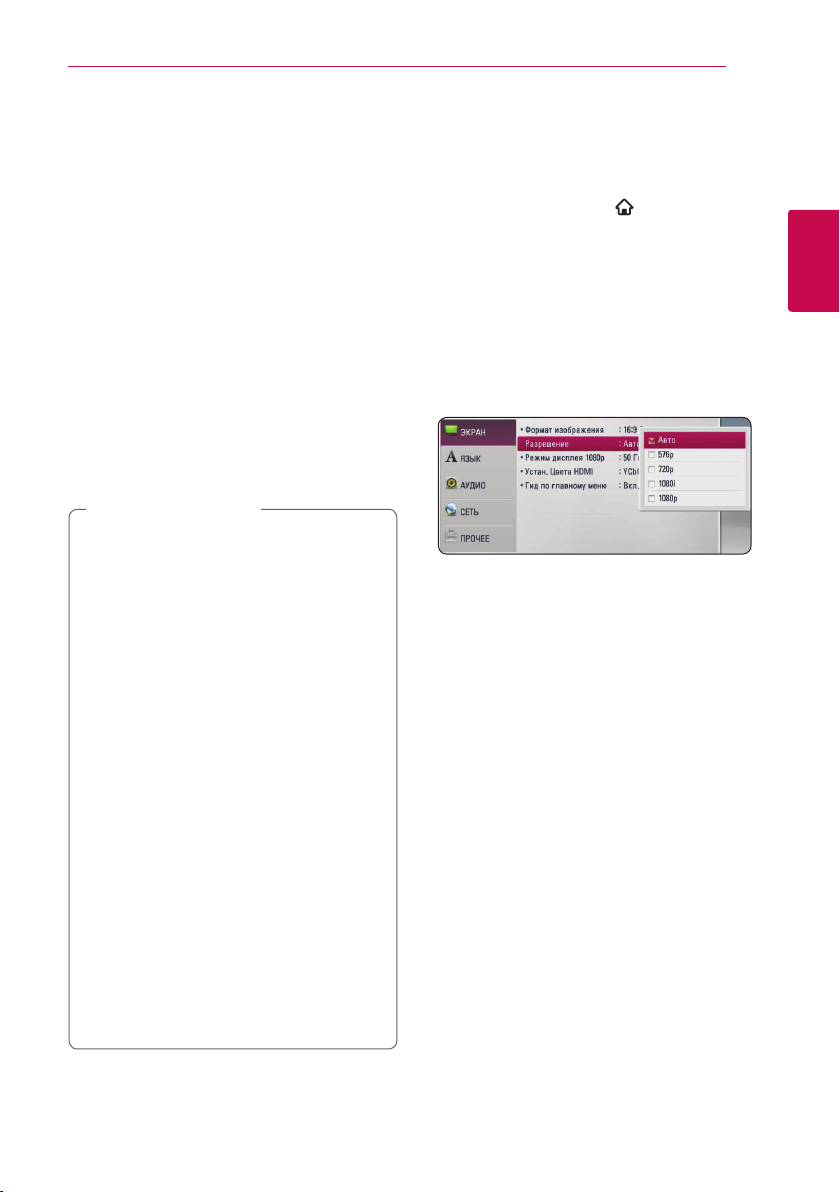
Подключение
11
Дополнительная информация
по HDMI
yПри подключении устройства HDMI или DVI
проверьте следующее:
-Попробуйте выключить HDMI/DVIустройство и данный проигрыватель. Затем
включите HDMI/DVI – устройство, а через
30 секунд включите проигрыватель.
-Проверьте правильность подключения
видеовхода к устройству.
-Данное устройство поддерживает
форматы 720x576p, 1280x720p, 1920x1080i
или 1920x1080p входного видеосигнала.
yНе все HDMI/DVI-устройства с системой HDCP
(защита широкополосных цифровых данных)
будут работать с данным проигрывателем.
-Изображение будет искажённым, если
устройство не обеспечено системой HDCP.
Примечание
,
yЕсли подключенное HDMI-устройство не
воспринимает выходной сигнал с данного
устройства, звук HDMI-устройства может
быть искажён или отсутствовать.
yПри использовании HDMI-подключения
можно изменить разрешение для
HDMI-выхода. (См. раздел “Настройка
разрешения” на стр. 11)
yВыберите тип выходного видеосигнала
с разъема HDMI OUT в параметре [Устан.
Цвета HDMI] option в меню [Настр-ка] (см.
стр. 21).
yИзменение разрешения после
подключения может привести к
нарушениям в работе устройства. Для
решения этой проблемы выключите
проигрыватель, а потом включите снова.
yЕсли подключение HDMI с протоколом
HDCP не не подтверждается, экран
телевизора будет черным. В этом случае
проверьте HDMI-подключение или
отключите HDMI-кабель.
yЕсли на экране отображаются искажения
или полосы, проверьте HDMI-кабель (его
длина обычно не более 4,5 м).
Установка разрешения
Для выхода HDMI OUT данное устройство
обеспечивает несколько выходных разрешений.
Изменить разрешение можно в меню [Настр-ка].
1. Нажмите кнопку HOME (
2. Кнопками
ка] и нажмите ENTER (b). Появится меню
[Настр-ка].
3. Кнопками
и нажмите кнопку D для перехода на второй
уровень.
4. Кнопками
[Разрешение] и нажмите ENTER (b) для
перехода на третий уровень.
5. Кнопками
разрешение и нажмите ENTER (b) для
подтверждения.
выберите функцию [Настр-
A/D
выберите параметр [ЭКРАН]
W/S
выберите параметр
W/S
выберите нужное
W/S
).
2
Подключение
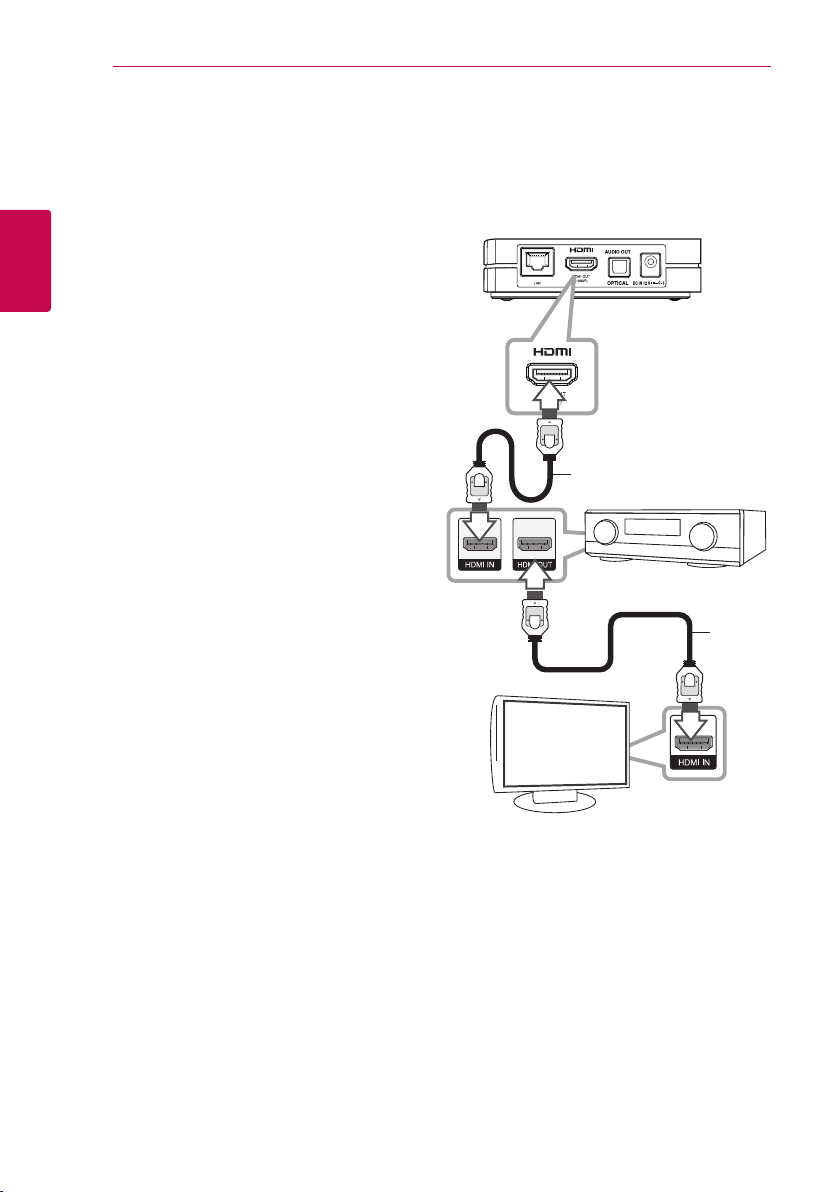
12
Подключение
Подключение к усилителю
Используйте одно из соединений в зависимости
от возможностей вашей аппаратуры.
yПодключение аудиосигнала через HDMI (стр.
12)
2
Подключение
yПодключение цифрового аудиосигнала (стр.
13)
Так как на выбор типа выходного аудиосигнала
влияют многие факторы, см. подробное
описание в разделе “Характеристики выходного
аудиосигнала” на стр. 41.
Цифровой многоканальный
звук
Цифровое многоканальное подключение
обеспечивает наилучшее качество звука. Для
этого потребуется многоканальный аудио/видеоресивер, поддерживающий один или несколько
форматов аудиосигналов, поддерживаемых
данным устройством. Проверьте наличие
логотипов не передней панели ресивера и их
описание в данном руководстве. (PCM Stereo,
Dolby Digital, Dolby Digital Plus)
Подключение к усилителю через выход HDMI
Подключите HDMI-кабель к разъему HDMI OUT
устройства и к соответствующему разъему
усилителя.
Задняя панель устройства
HDMI кабель
Ресивер/усилитель
HDMI
кабель
Телевизор
Если на усилителе выходной разъем HDMI,
подключите его к HDMI-входу телевизора с
помощью HDMI-кабеля.
Вам потребуется активировать выход цифрового
сигнала устройства. (См. раздел “Меню [АУДИО]”
на стр. 22)
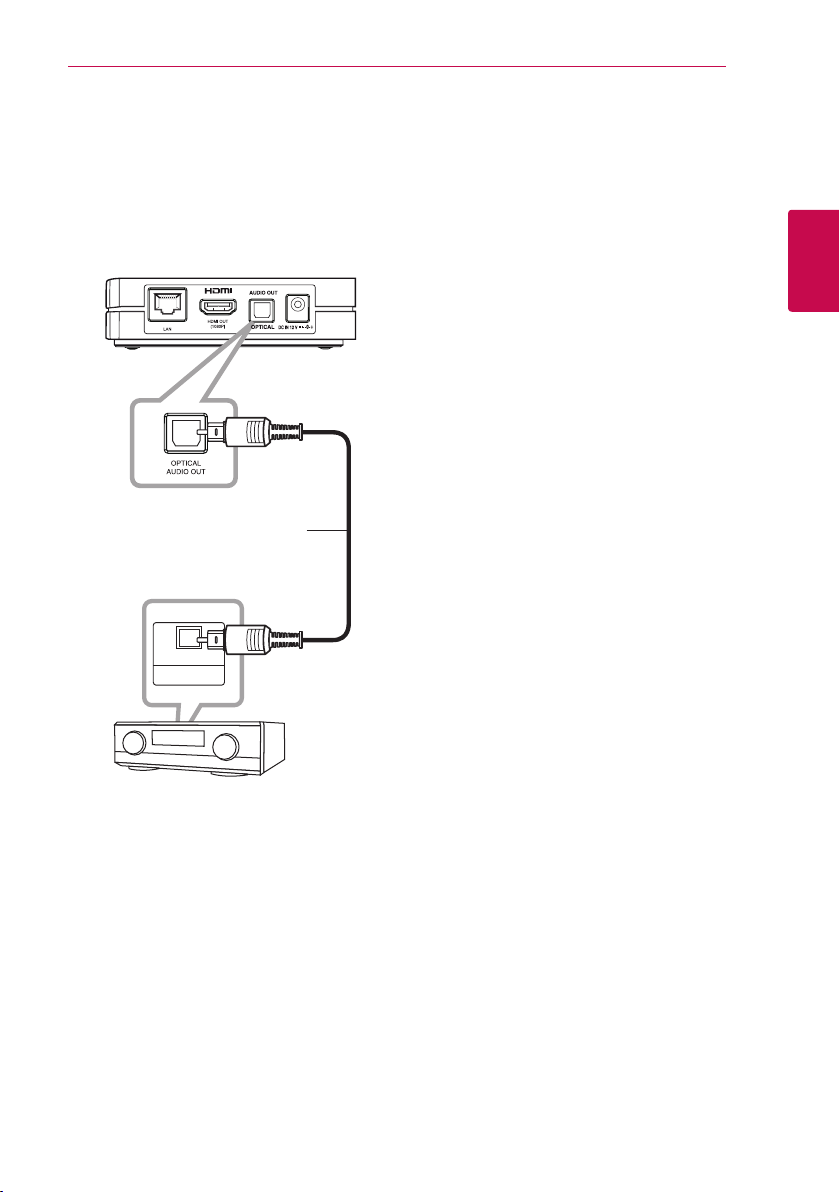
Подключение к усилителю через выход цифрового аудиосигнала
Подключите дополнительный цифровой
аудиокабель к гнезду OPTICAL AUDIO OUT
устройства и к соответствующему разъему
(OPTICAL) усилителя.
Задняя панель
устройства
Подключение
13
2
Подключение
Оптоволоконный
OPTICAL
DIGITAL INPUT
Ресивер/усилитель
Вам потребуется активировать выход цифрового
сигнала устройства. (См. раздел “Меню [АУДИО]”
на стр. 22)
кабель

14
Подключение
Подключение к домашней сети
Данное устройство можно подключить к
локальной вычислительной сети (ЛВС) через
порт LAN на задней панели устройства или к
встроенному модулю беспроводной сети.
При подключении устройства к широкополосной
2
домашней сети вы получаете доступ к различным
Подключение
услугам, таким как обновление ПО и
предоставление онлайн-контента.
Проводное сетевое подключение
Проводное подключение обеспечивает
лучшее качество передачи, т.к. устройство
непосредственно подключается к сети, не
испытывая влияния радиочастотных помех.
Дополнительные рекомендации по
подключению см. в документации к сетевому
устройству.
Подключите доступный в продаже сетевой
кабель или кабель Ethernet к порту LAN
устройства и к соответствующему разъему
модема или маршрутизатора.
Примечание
,
yПри подключении или отключении
сетевого кабеля, держите его за
коннектор. При извлечении сетевого
кабеля не выдергивайте его, а осторожно
вытягивайте, нажимая на защелку.
yНе подключайте к порту LAN телефонный
кабель.
yПоскольку существует множество
вариантов подсоединения, следуйте
техническим условиям Вашей
телекоммуникационной компании или
поставщика Интернет-услуг.
yЕсли требуется доступ к контенту с ПК
или серверов DLNA, данное устройство
должно быть подключено к той же ЛВС
через маршрутизатор.
Маршрутизатор
WAN
LAN 1
LAN 2
LAN 3
Задняя панель устройства
Широкополосная
видеослужба
ПК и/или
сертифицированный
сервер DLNA
